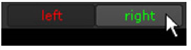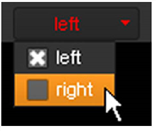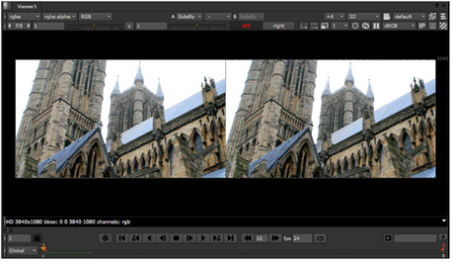在查看器中显示视图
您只能显示项目设置中存在的视图。要查看这些视图的列表,或添加或删除视图,请选择Edit > Project Settings然后去Views标签。有关更多信息,请参见设置脚本视图。
显示特定视图
|
1.
|
如果尚未在脚本中添加查看器,请执行以下操作。 |
• 如果您已检查View selection uses buttons? 在项目设置中,单击要显示的视图的按钮。例如,点击right按钮(假设您有一个名为right 在您的脚本中)。
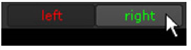
• 如果您还没有检查View selection uses buttons? 在项目设置中,从下拉菜单中选择要显示的视图。
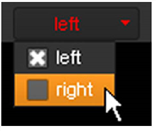
注意: Nuke列出以下视图.exr文件按照它们出现在剪辑标题中的顺序排列,因此名为“left'不一定总是查看器上方显示的第一个视图。
如果您的视图显示顺序不正确,则可以在视图中重新排列它们Project Settings > Views标签。看到设置脚本视图了解更多信息。
小费: 您也可以按; (分号)和’ (向前单引号)键可在查看器中的不同视图之间移动。
显示彼此相邻的两个视图
|
1.
|
如果尚未在脚本中添加查看器,请执行以下操作。 |
|
2.
|
如有必要,请使用JoinViews节点将视图合并为单个输出。有关如何执行此操作的更多信息,请参见加载多视图图像。 |
|
3.
|
选择Views > Stereo > SideBySide在脚本的适当位置插入SideBySide节点。 |
|
4.
|
在SideBySide节点的控件中,从中选择要显示的两个视图。 view1和view2下拉菜单。View1显示在左侧,view2显示在右侧。 |
|
5.
|
如果要在另一个视图之上而不是在其旁边显示一个视图,请选中vertical。View1显示在view2上方。 |
|
6.
|
如果要在查看器中交换视图,请单击swap按钮。 |
查看器同时显示两个选定的视图,因此您可以轻松比较它们。
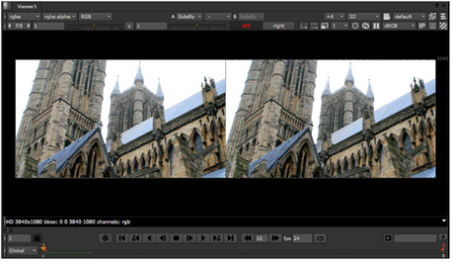
在两个视图之间显示混合
|
1.
|
如果尚未在脚本中添加查看器,请执行以下操作。 |
|
2.
|
如有必要,请使用JoinViews节点将视图合并为单个输出。有关如何执行此操作的更多信息,请参见加载多视图图像。 |
|
3.
|
选择Views > Stereo > MixViews将MixViews节点插入脚本。此节点在查看器中显示两个视图之间的混合,使您可以检查这些视图中的元素如何对齐。 |
|
4.
|
在MixViews控件中,使用views按钮或下拉菜单来选择要在其中混合的两个视图。 |
|
5.
|
要控制视图之间的融合,请调整mix滑块。将滑块设置为0或1仅显示其中一个视图。0到1之间的值会在视图之间产生不同的混合。 |